win10亮度如何锁定 Win10亮度调节快捷键失效怎么解决
更新时间:2023-09-04 16:50:12作者:xiaoliu
win10亮度如何锁定,众所周知Win10亮度调节快捷键可以帮助我们在不同亮度下更加舒适地使用电脑,然而有时候这些快捷键会失效,导致我们无法调节屏幕亮度或无法锁定屏幕亮度。那么如何解决这些问题呢?下面就来看看具体方法。
操作方法:
1、桌面右键点击此电脑,在打开的菜单项中,选择属性;
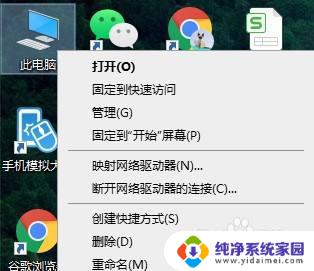
2、系统窗口中,点击左侧菜单中的设备管理器;
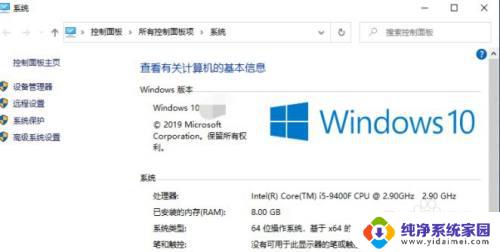
3、设备管理器窗口中,找到并展开监视器这项;
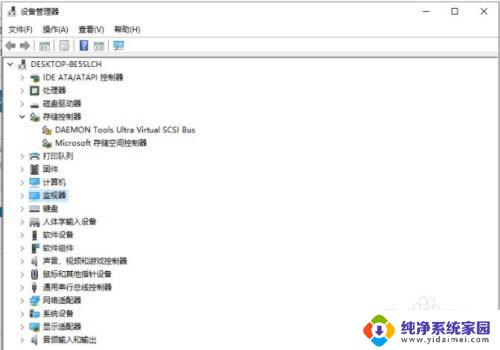
4、点击监视器选项下方的通用即插即用监视器设备选项;
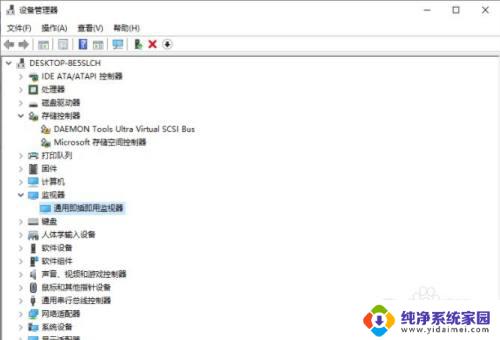
5、通用即插即用监视器 属性窗口,点击窗口上方的驱动程序选项;
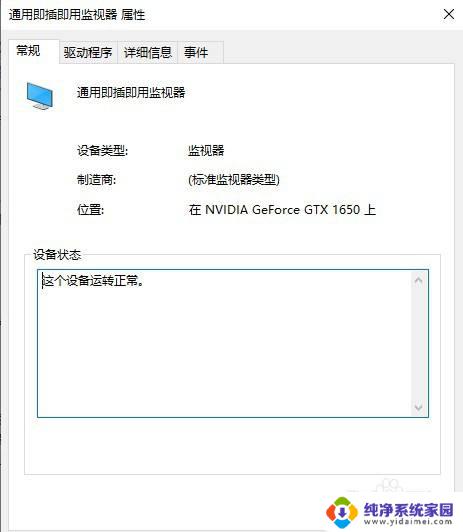
6、通用即插即用监视器 属性 - 驱动程序,点击下方的更新驱动程序选项;
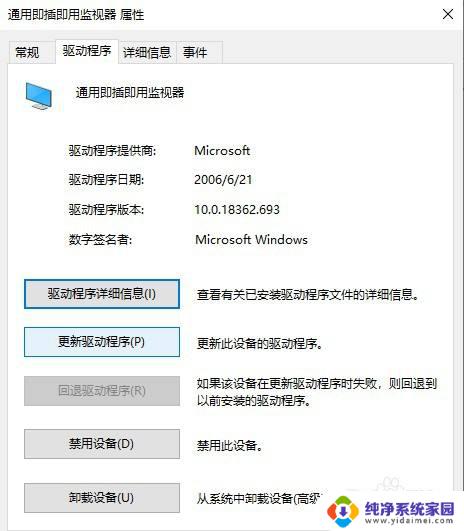
7、更新驱动程序 - 通用即插即用监视器窗口,可选自动搜索更新的驱动程序软件或浏览我的计算机以查找驱动程序软件(官网下载的驱动安装。可选择此选项);
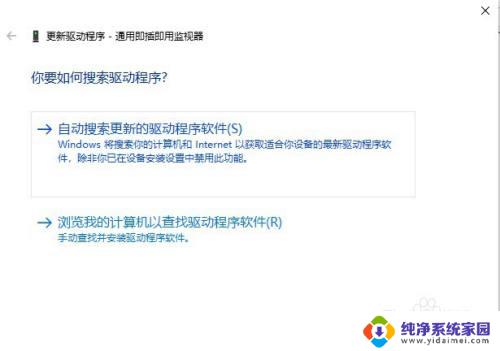
以上就是如何锁定win10亮度的所有步骤,如有疑问,请参考小编的步骤进行操作,希望对您有所帮助。
win10亮度如何锁定 Win10亮度调节快捷键失效怎么解决相关教程
- win10调节屏幕亮度快捷键 新版WIN10如何快捷调节屏幕亮度
- 亮度调节电脑快捷键win10 win10电脑快捷键调节屏幕亮度
- win10电脑如何调节亮度 Win10怎么调整屏幕亮度快捷键
- win10桌面亮度怎么调节 Win10系统如何调整屏幕亮度快捷键
- w10怎么调节亮度 Win10系统如何调整屏幕亮度快捷键
- windows10调整屏幕亮度快捷键 WIN10新版快捷键调节屏幕亮度
- w10显示器亮度调节 Win10系统如何通过快捷键调整屏幕亮度
- 笔记本怎么快速调节亮度 WIN10新版如何快速调节屏幕亮度
- w10怎么调屏幕亮度 Win10系统如何通过快捷键调整屏幕亮度
- window10怎么调屏幕亮度 Win10系统如何调整屏幕亮度的快捷键
- 怎么查询电脑的dns地址 Win10如何查看本机的DNS地址
- 电脑怎么更改文件存储位置 win10默认文件存储位置如何更改
- win10恢复保留个人文件是什么文件 Win10重置此电脑会删除其他盘的数据吗
- win10怎么设置两个用户 Win10 如何添加多个本地账户
- 显示器尺寸在哪里看 win10显示器尺寸查看方法
- 打开卸载的软件 如何打开win10程序和功能窗口